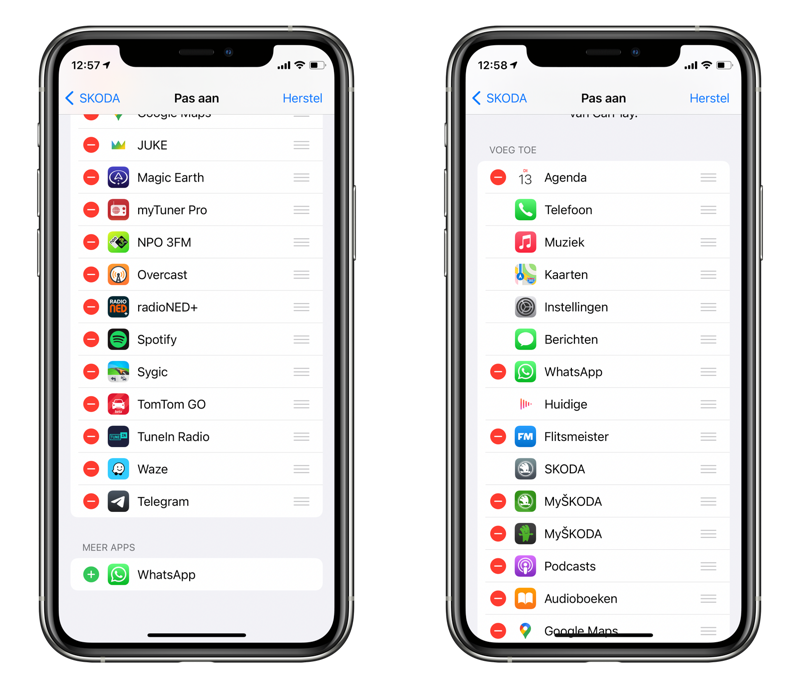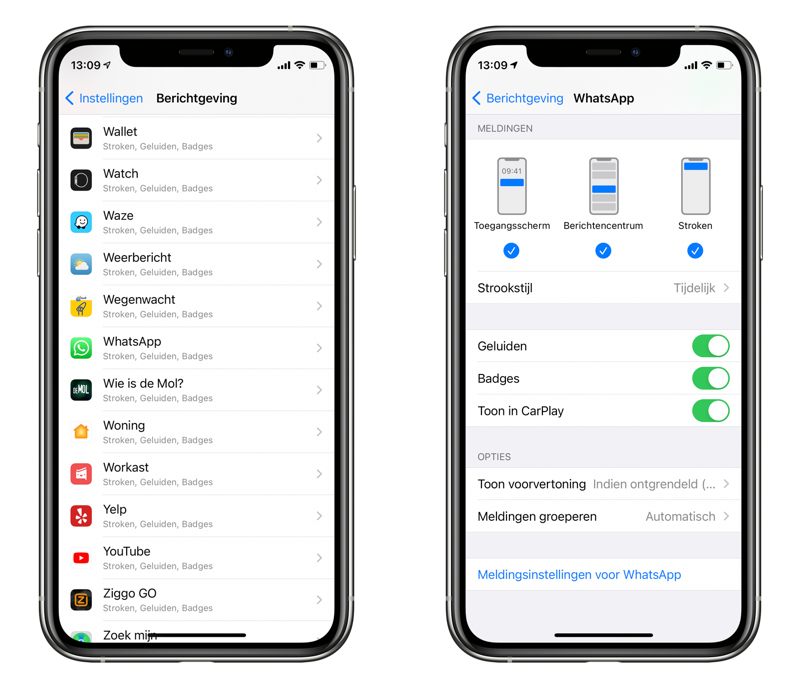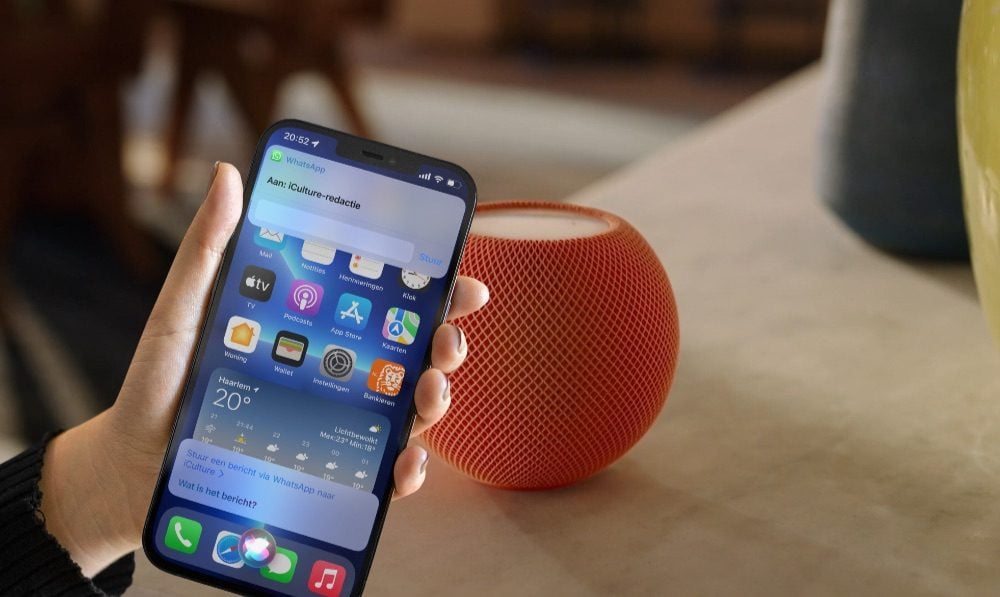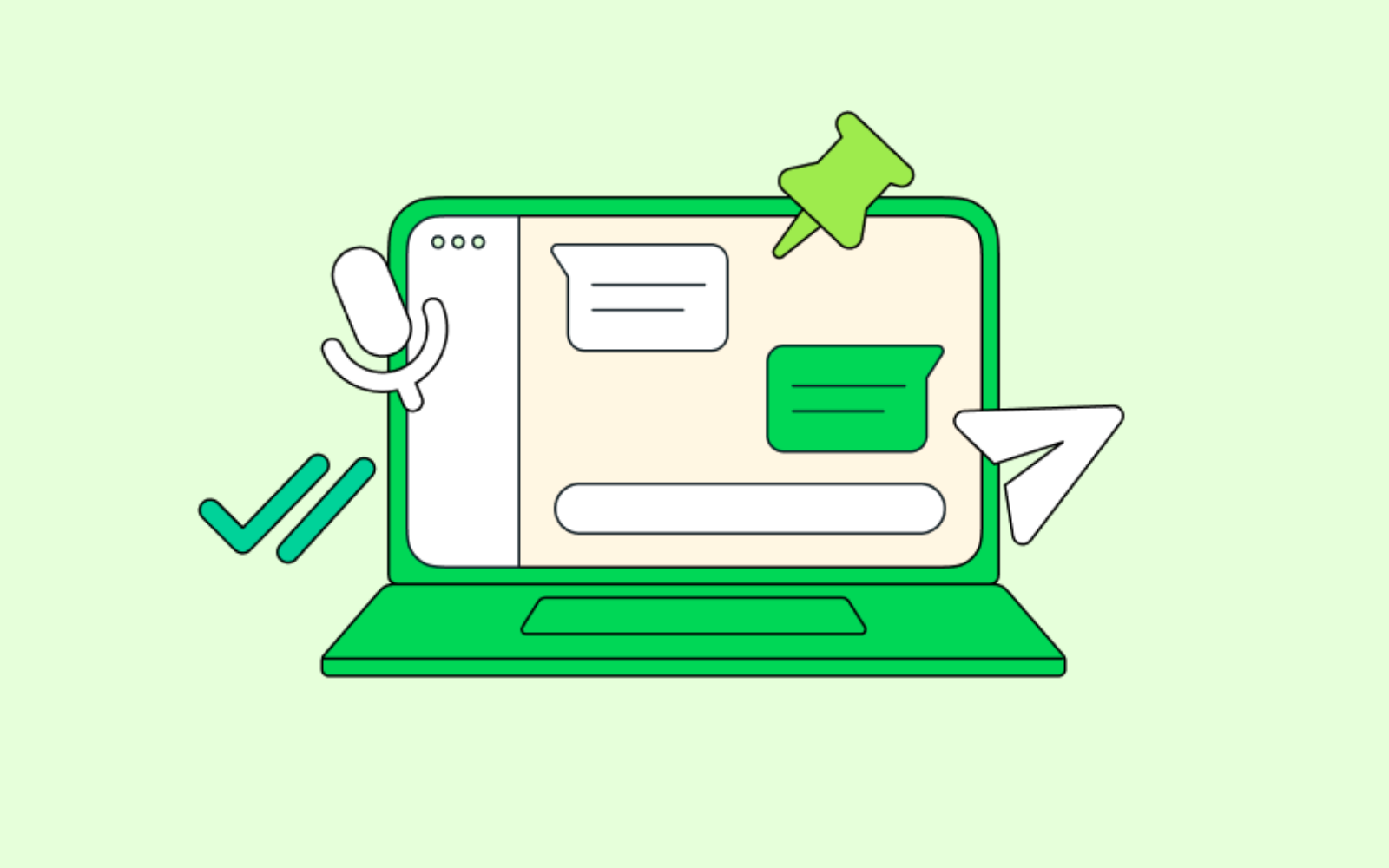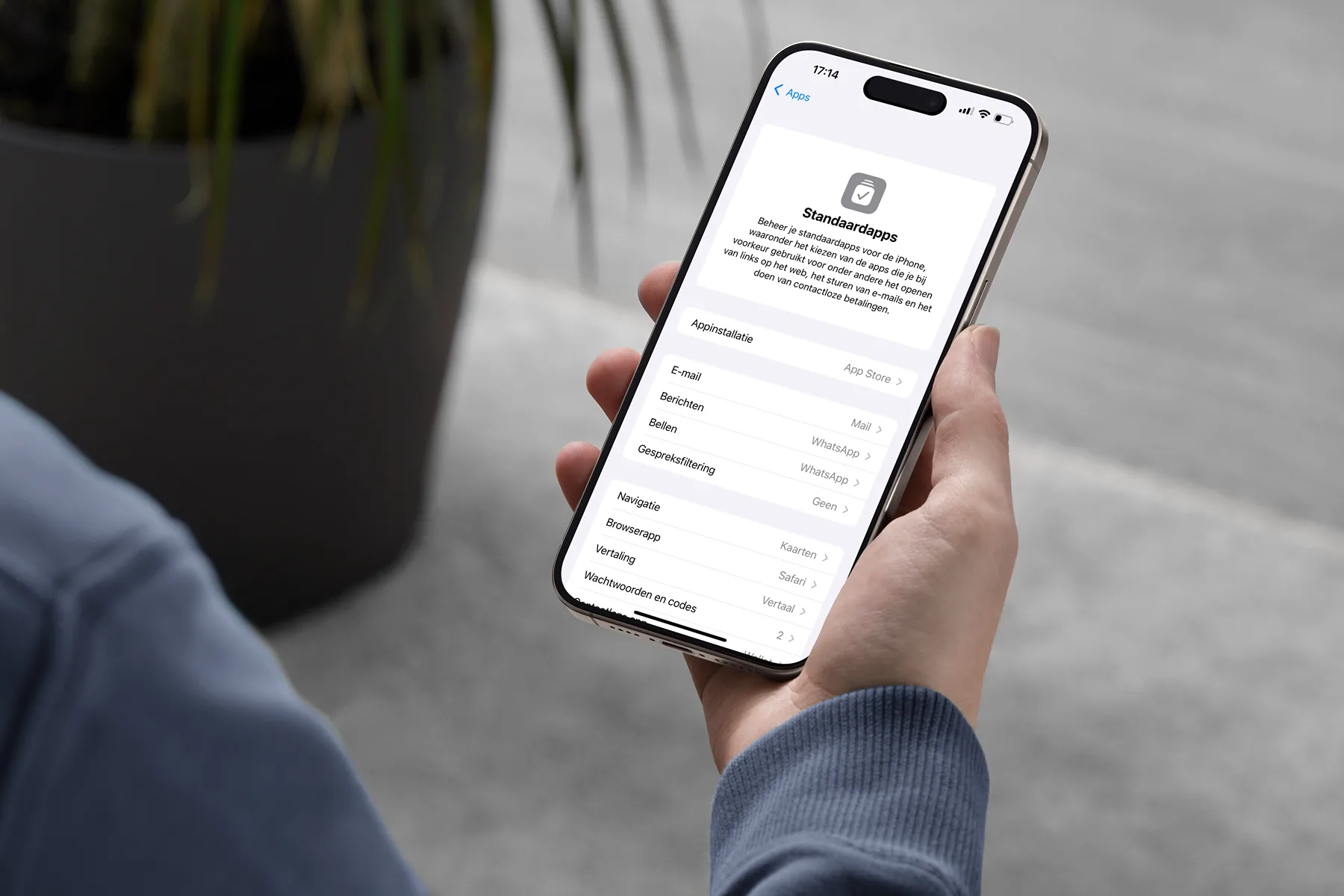CarPlay is Apple’s systeem voor in de auto, zodat je bepaalde apps van je iPhone op een veilige manier kunt gebruiken terwijl je onderweg bent. WhatsApp werkt ook samen met CarPlay, zodat je tijdens het rijden inkomende berichten kunt laten voorlezen en nieuwe berichten kunt versturen door ze te dicteren, zonder je handen van het stuur te halen.
Wat heb ik nodig voor WhatsApp in CarPlay?
Je telefoon gebruiken achter het stuur is levensgevaarlijk, maar het wordt helaas toch nog vaak gedaan. CarPlay is daarom een mooie uitkomst, omdat je op een veilige manier een nieuw bericht kunt beluisteren. Om WhatsApp in CarPlay te gebruiken moet er aan de volgende voorwaarden zijn voldaan:
- Een CarPlay-geschikte autoradio (aftermarket of standaard ingebouwd)
- Een iPhone met WhatsApp (versie 2.18.20 of nieuwer)
Werkt CarPlay in jouw auto alleen bedraad, dan heb je ook een Lightning-kabel nodig om CarPlay op jouw autoradio te starten.
Hoe stel ik WhatsApp in CarPlay in?
In principe verschijnt het icoontje van WhatsApp automatisch op het scherm van je CarPlay-radio. Het is in de meeste gevallen dus niet nodig om instellingen aan te passen. Zie je WhatsApp niet automatisch op je CarPlay-scherm staan, doe dan het volgende voordat je wegrijdt:
- Ga op je iPhone naar Instellingen > Algemeen > CarPlay.
- Tik bij het kopje Mijn auto op de naam van jouw radiosysteem.
- Controleer WhatsApp in de lijst onder Voeg toe staat.
- Zie je WhatsApp onderaan staan met daarbij een plusje, tik er dan op om WhatsApp toe te voegen aan je CarPlay-scherm.
Je kunt WhatsApp hier ook meteen op een andere plek op het CarPlay-startscherm zetten. Hou je vinger rechts op de drie streepjes en sleep WhatsApp naar de gewenste locatie.
Zorg er ook voor dat WhatsApp toegang heeft tot Siri. WhatsApp op CarPlay werkt uitsluitend als Siri ingeschakeld is en als WhatsApp hier toegang toe heeft. Dit doe je zo:
- Open de Instellingen-app op je iPhone.
- Ga naar Siri en zoeken.
- Zet Sta Siri toe bij vergrendeling aan. Stel ook een stem in bij Siri-stem.
- Scroll helemaal naar onderen en tik op WhatsApp.
- Zet onderaan Gebruik met Vraag het aan Siri aan.
WhatsApp in CarPlay kan ook meldingen sturen. Hierdoor weet je het meteen als er een nieuw bericht binnenkomt. Via de instellingen op je iPhone controleer je of meldingen voor CarPlay ingeschakeld zijn:
- Ga op je iPhone naar Instellingen > Meldingen > WhatsApp.
- Zorg ervoor dat de schakelaar bij Toon in CarPlay ingeschakeld staat.
Hoe kan ik WhatsApp in CarPlay gebruiken?
WhatsApp in CarPlay stelt je in staat om vanaf je autoradio een bericht in te spreken en te versturen naar je WhatsApp-contacten. Zodra je op het WhatsApp-icoontje tikt, wordt de app geopend en wordt gevraagd of je nieuwe berichten wil laten voorlezen of dat je een nieuw bericht wil maken. Je kan ook meteen bellen via WhatsApp. WhatsApp maakt hiervoor gebruik van Siri.
- Nieuw bericht: Bij het sturen van een bericht geef je eerst aan naar wie je het wil versturen. Je kunt hiervoor het beste de volledige naam van de ontvanger uitspreken, zodat je weet dat het bij de goede persoon aankomt. Daarna spreek je het bericht in en controleer je of Siri je goed verstaan heeft. Ben je klaar om te versturen, dan bevestig je dit.
- Ongelezen berichten: WhatsApp geeft eerst aan van wie je allemaal nieuwe berichten gekregen hebt. Vervolgens worden deze in chronologische volgorde uitgesproken. Na het oplezen van de berichten, wordt gevraagd of je wil antwoorden.
- Bel: Gebruik de belfunctie om één van je contacten via WhatsApp te bellen. WhatsApp vraagt eerst wie je wil bellen. Spreek de naam uit en het telefoongesprek start.
Doordat WhatsApp in CarPlay verwerkt zit, krijg je ook pushberichten op het scherm te zien. Heb je zo’n melding van WhatsApp ontvangen, tik er dan op om deze hardop voor te laten lezen.
WhatsApp handsfree in de auto
Je kan ook WhatsApp handsfree gebruiken in de auto, zelfs zonder dat je op het scherm hoeft te tikken. Je kan via Hé Siri de assistent activeren of op een knop op je stuur drukken of ingedrukt houden (indien aanwezig). Zeg dan gewoon “Stuur een bericht via WhatsApp” en Siri vraagt naar wie je het bericht wil sturen. Spreek de naam van de ontvanger uit en dicteer je bericht. Als gevraagd wordt of het bericht verstuurd kan worden, zeg je simpelweg “Ja”. Je kan ook aan Siri vragen “Lees mijn nieuwe WhatsApp berichten voor”.
Lees ook onze tip over WhatsApp met Siri gebruiken.
Ook goed om te weten: zodra je je iPhone verbindt met CarPlay, wordt Niet storen tijdens het autorijden uitgeschakeld. Hierdoor worden binnenkomende meldingen dus niet stilgehouden, omdat deze functie bij het gebruik van CarPlay uitgeschakeld wordt. In onze tip over Niet storen tijdens het autorijden op de iPhone, lees je veel meer over deze functie.
Wil je meer WhatsApp tips? In ons grote WhatsApp tipoverzicht worden nog veel meer handige trucjes, feitjes en weetjes uitgelegd.
Taalfout gezien of andere suggestie hoe we dit artikel kunnen verbeteren? Laat het ons weten!
CarPlay
Apple CarPlay zorgt ervoor dat je allerlei belangrijke iPhone-functies veilig kunt gebruiken in de auto. Je kan ermee navigeren, muziek bedienen, bellen, berichten sturen en meer. Er zijn diverse apps voor CarPlay beschikbaar, waaronder WhatsApp op CarPlay, Spotify en Google Maps. Haal meer uit CarPlay met deze tips en apps! Inmiddels is er ook een volledige nieuwe generatie CarPlay, waarbij alle schermen van een auto (indien aanwezig) aangestuurd en aangepast kunnen worden. Daarbij zijn er ook veel meer widgets en kan CarPlay standaardfuncties van de auto bedienen, zoals de klimaatbeheersing en radio.
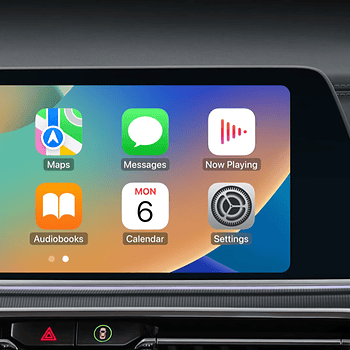
- Wat is CarPlay en wat kun je ermee?
- De beste tips voor CarPlay
- CarPlay Dashboard gebruiken
- CarPlay-apps en notificaties instellen
- De beste CarPlay-apps
- De beste navigatie-apps met CarPlay
- Tanken met CarPlay
- Parkeren met CarPlay
- De beste radio- en podcast-apps voor CarPlay
- Deze autoradio's hebben CarPlay
- Apple Kaarten gebruiken met CarPlay
- CarPlay 2.0: de volgende generatie CarPlay
- CarPlay-apps voor elektrische auto's
- Android Auto vs CarPlay